
Ofta under skapandet av en video i Sony Vegas måste du ta bort ljudet av ett separat segment av videon eller hela det borttagna materialet. Om du till exempel väljer att skapa ett videoklipp, kan du behöva ta bort ljudspåret från videofilen. Men i Sony Vegas kan även en sådan till synes enkel åtgärd orsaka frågor. I den här artikeln ser vi på hur mycket du fortfarande tar bort ljudet från videon i Sony Vegas.
Så här tar du bort ljudspår i Sony Vegas?
Om du är säker på att du inte längre behöver ett ljudspår, kan du enkelt ta bort det. Klicka bara på tidslinjen mitt emot ljudspåret med höger musknapp och välj "Radera spår"
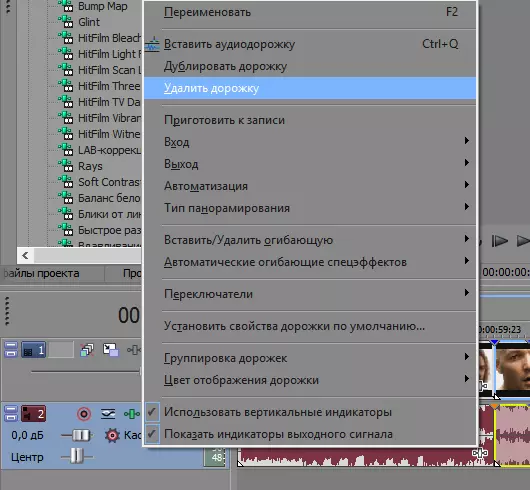
Hur man drunknar ut ljudspår i Sony Vegas?
Sätta fragmentet
Om du bara behöver drunkna ut segmentet i ljudet, välj det på båda sidor med "S" -knappen. Högerklicka sedan på det valda fragmentet, gå till fliken "Växlar" och välj "Drop".

Spotta alla fragment
Om du har flera ljudfragment och du måste drunkna dem alla, så finns det en speciell knapp som du kan hitta på Timeline, mittemot ljudspåret.

Skillnaden mellan förstörelsen är att de tar bort ljudfilen, du kan inte längre använda den i framtiden. Så du kan bli av med onödiga ljud på din video och ingenting kommer att distrahera tittarna från att visa.
